Comment récupérer les données depuis un téléphone éteint
Un téléphone qui ne fonctionne pas ne sert à rien. Mais les données qu’il contient sont précieuses. Heureusement, il est encore possible de récupérer les données comme photos d’un téléphone éteint. La démarche est simple. La-voilà en détail.
Pour éviter les mauvaises surprises, il est possible de mettre les fichiers importants du téléphone mobile sur d’autres supports. Les contacts sur la carte SIM par exemple ou des photos, vidéos, musique, etc., sur la carte SD. Cette bonne habitude vous permet de récupérer les données depuis un téléphone éteint qui refuse de fonctionner.
Dans ce guide, nous vous montrons 3 moyens pour récupérer les données d’un téléphone qui ne s’allume plus.
Partie 1 : Récupérer les données d’un téléphone éteint avec la carte SD/SIM
1). Insérer la carte dans un smartphone utilisable
Quand votre téléphone ne répond plus, il faut au moins sauver les données qu’il contient. La tâche est compliquée pour les éléments qui sont sauvegardés dans la mémoire interne.
Néanmoins, tout fichier qui existe sur la carte SD ou la carte SIM reste lisible. En effet, les pannes qui touchent le mobile affectent rarement les autres supports. Pour récupérer les données, vous pouvez mettre vos cartes dans un téléphone en marche. Les contacts de la carte SIM seront directement synchronisés avec le nouveau mobile.
Tandis que le contenu de la carte mémoire est consultable via le gestionnaire des fichiers. Il est possible de voir les photos, copier les notes vers la mémoire interne ou encore déplacer vos morceaux de musique.

Emplacement SIM sur Samsung
2). Insérez la carte SD dans un lecteur de carte
Au cas où vous n’avez pas d’autre téléphone Android, vous pouvez récupérer les données via un lecteur de cartes. Cette méthode est aussi adoptée par les personnes qui cherchent à sauvegarder le contenu de leurs cartes SD sur ordinateur. Aucune installation n’est nécessaire. C’est une connexion à chaud. Et le PC détecte le nouveau matériel dès son branchement.
Quant à la méthode d’utilisation, elle est similaire à celle d’une clé USB. L’ordinateur affiche tous les dossiers qui existent sur la carte SD. Vous n’avez qu’à les manipuler. Toutes les opérations sont possibles. Vous pouvez copier, couper et supprimer n’importe quel fichier. De plus, les échanges sont réalisés dans les deux sens. Ci-dessous les étapes à suivre.
- Insérez la carte SD dans le lecteur de cartes de votre ordinateur
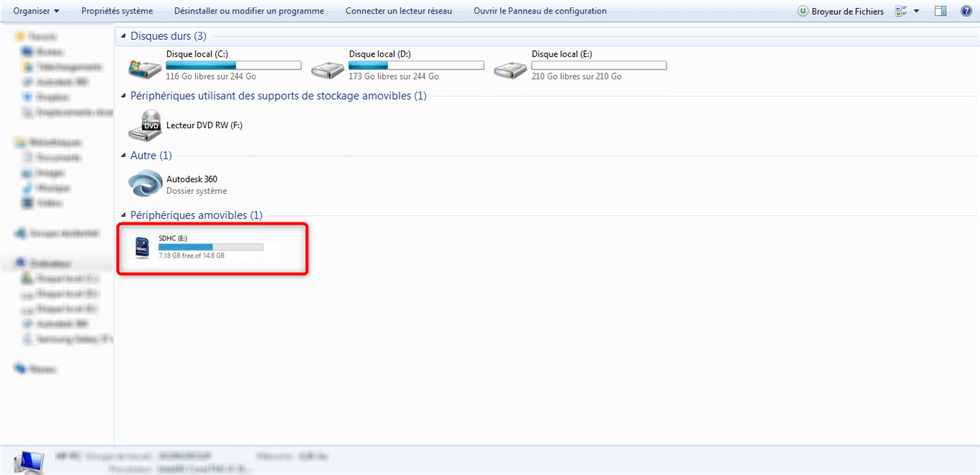
Accès au contenu de la carte SD
- Fouillez les dossiers qui existent sur la carte SD
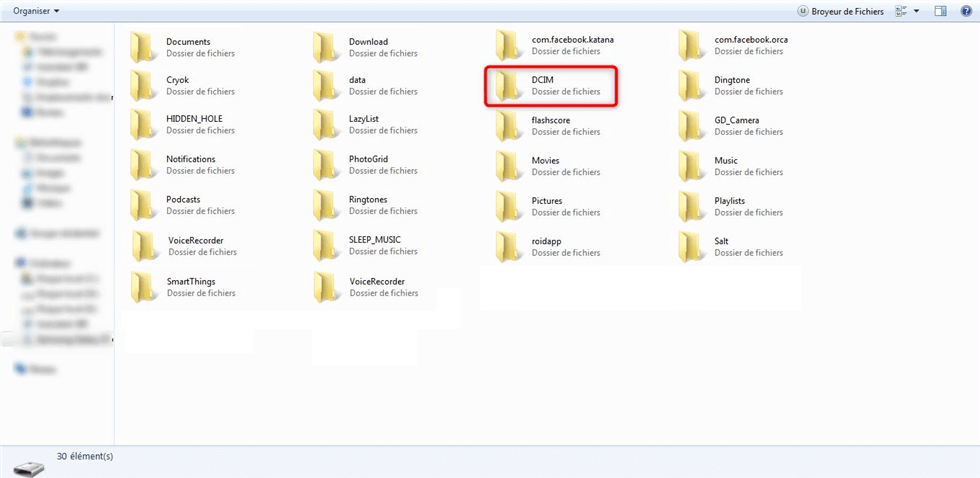
Tri des dossiers de la carte SD
Partie 2. Récupérer les données d’un téléphone éteint en un clic
C’est ce que tout le monde cherche. Les méthodes précédemment citées récupèrent les données qui existent sur la carte SD. Mais celles sauvegardées sur la mémoire du téléphone sont perdues. Attention, ce n’est pas vrai. Il y a encore une chance pour les restaurer. Et cette chance s’appelle DroidKit. Ce logiciel est parmi les gestionnaires de données les plus puissants sur le marché. Sa capacité à récupérer les différents fichiers dépasse celle de ses concurrents. Il est tellement fort qu’il peut retrouver même les documents déjà supprimés du smartphone.
- Il est capable de fouiller et retrouver tout le contenu d’un téléphone éteint. Mais ce n’est pas tout.Un tableau détaillé vous sera présenté pour choisir les documents à restaurer.
- Vous pouvez tout trier fichier par fichier en cochant ceux que vous voulez sauvegarder sur l’ordinateur.
- L’outil puissant DroidKit est une merveille. Elle mérite au moins un essai de votre part.
- Vous pouvez récupérer 13 types de données d’un téléphone éteint.
- Vous pouvez voir le contenu des données d’un téléphone éteint.
Passons au téléchargement avant de suivre les étapes mentionnées ci-dessous.
- Lancez DroidKit sur votre ordinateur et choisissez l’option Depuis Crash Système
- Vous pouvez aussir récupérer les données depuis le compte Google ou la carte SIM.
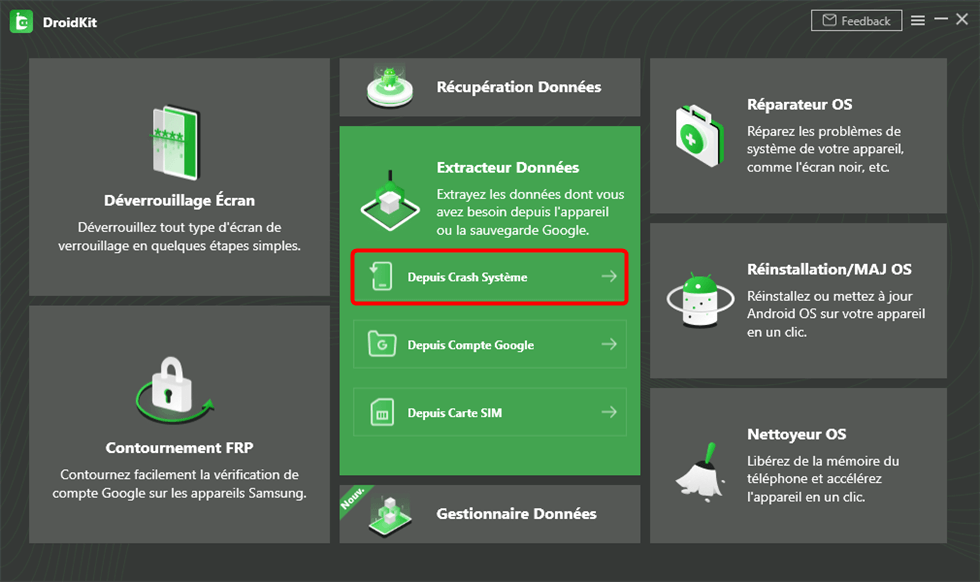
Depuis Crash Système
- Cochez les catégories de données que vous souhaitez récupérer depuis votre téléphone éteint > Cliquez sur Commencer > Connectez l’appareil à l’ordinateur
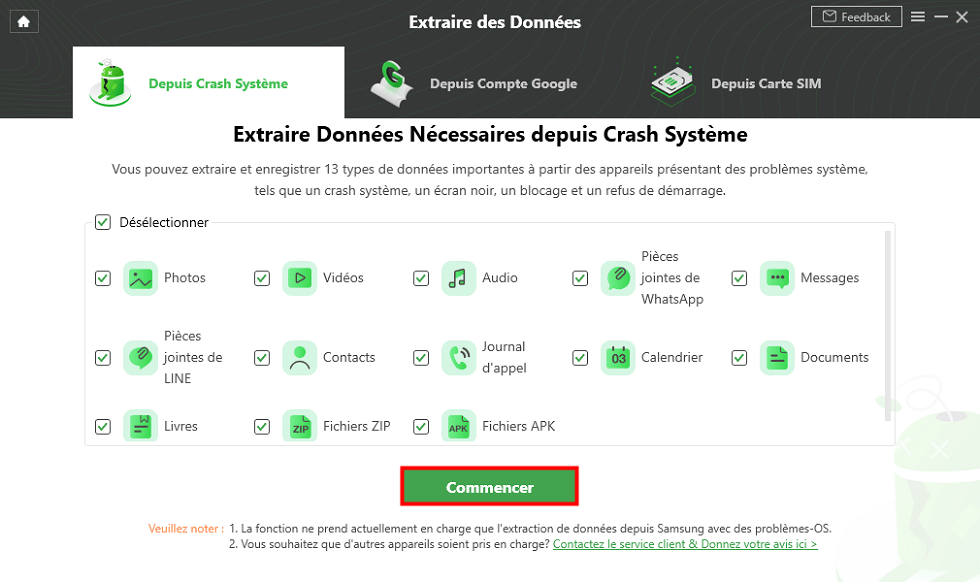
Extraire données depuis crash système
- Suivez les instructions pour mettre votre téléphone éteint en mode de récupération.
- Saisissez le code PDA de votre téléphone pour télécharger le firmware correspondant > Cliquez sur le bouton Télécharger le Firmware (Veuillez garder votre appareil connecté tout le temps.)
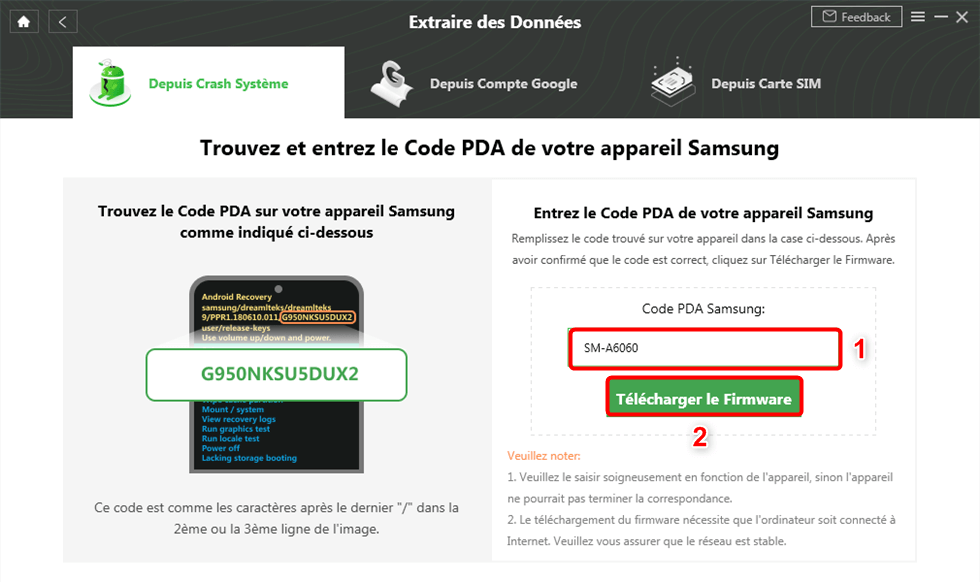
Trouvez le code PDA
- Une fois le téléchargement terminé, cliquez sur le bouton Réparer Maintenant
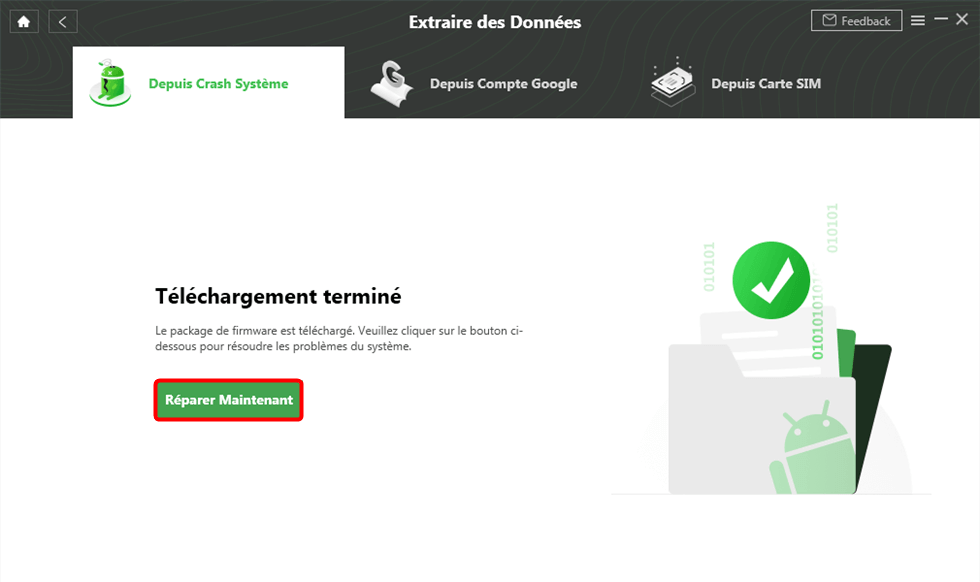
Téléchargement du firmware terminé
- DroidKit va réparer les problèmes du système > Après, cliquez sur le bouton Terminé pour démarrer le processus de l’analyse des données
- Prévisualisez les données avant d’en sélectionner les importantes à récupérer > Cliquez sur le bouton Vers Appareil / Vers PC pour récupérer les données de votre téléphone éteint
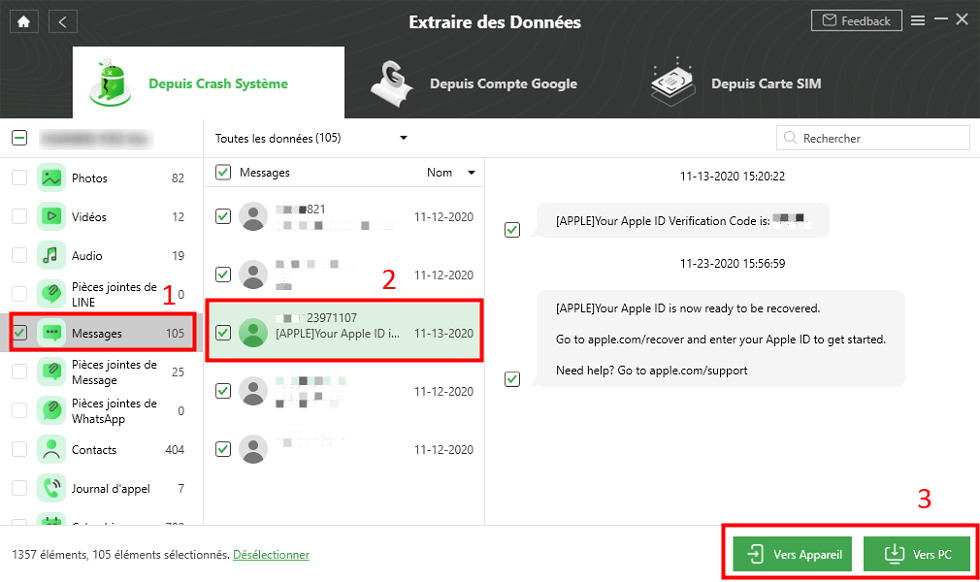
Extraire les messages depuis crash système
- La récupération des données ne prend que quelques secondes.
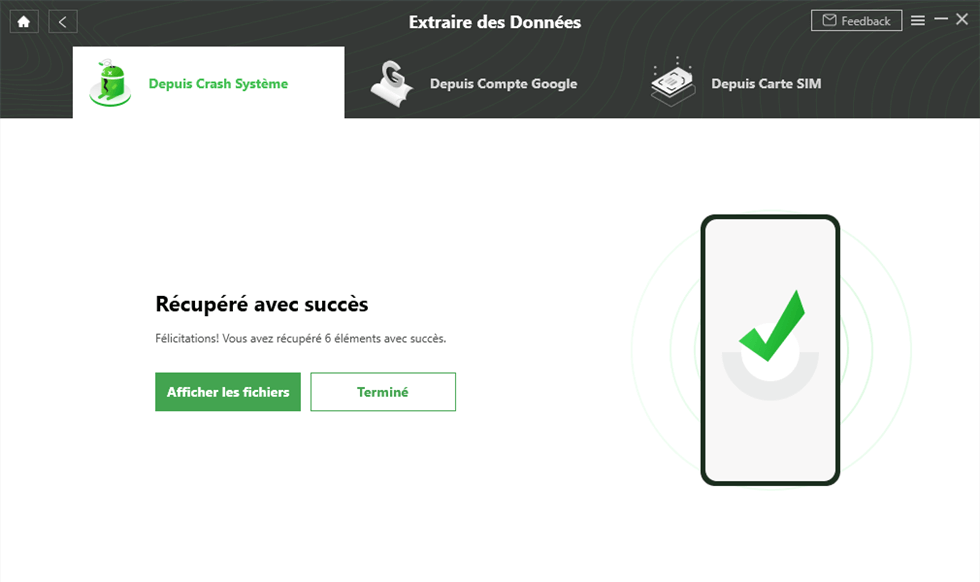
Extraire les données avec succès
Conclusion
La carte SD ou la carte SIM peuvent vous aider à sauver une partie de vos fichiers dans le cas d’un accident. Mais pour récupérer toutes les données d’un téléphone éteint, vous avez besoin d’un outil plus puissant. C’est sans aucun doute le logiciel DroidKit.
DroidKit – Récupérer données d’un téléphone éteint
- Récupérer rapidement les données perdues d’un téléphone éteint avec le taux de réussite le plus élevé.
- 13 types de données pris en charge, couvrant tout ce qui est essentiel au quotidien.
- Prévisualiser et récupérer exclusivement ce dont vous avez besoin .
Télécharger pour Win100% propre et sécuritaire
Télécharger pour Mac100% propre et sécuritaire
Téléchargement Gratuit * 100% propre et sécuritaire
Questions liées aux produits ? Contactez l'équipe Support à trouver une solution >





